Neke lozinke ne koristimo duže vrijeme pa ih se niti ne možemo sjetiti kad želimo spojiti novi uređaj, a papirić s napisanom Wi-Fi lozinkom je tko zna gdje

Kroz nekoliko jednostavnih koraka otkrit ćete zaboravljenu lozinku (šifru, password, kako god to zvali), a čak i ako znate lozinku svoje wireless mreže možete se i sami uvjeriti koliko je jednostavan postupak. Možda vam jednom dobro dođe.
Za početak, morate imati računalo s operativnim sustavom Windows 10. Uz Command Prompt pokrenut ćete određenu skriptu koja će vam dopustiti provjeru Wi-Fi lozinke. Potrebna vam je .bat datoteka i nekoliko minuta strpljenja.
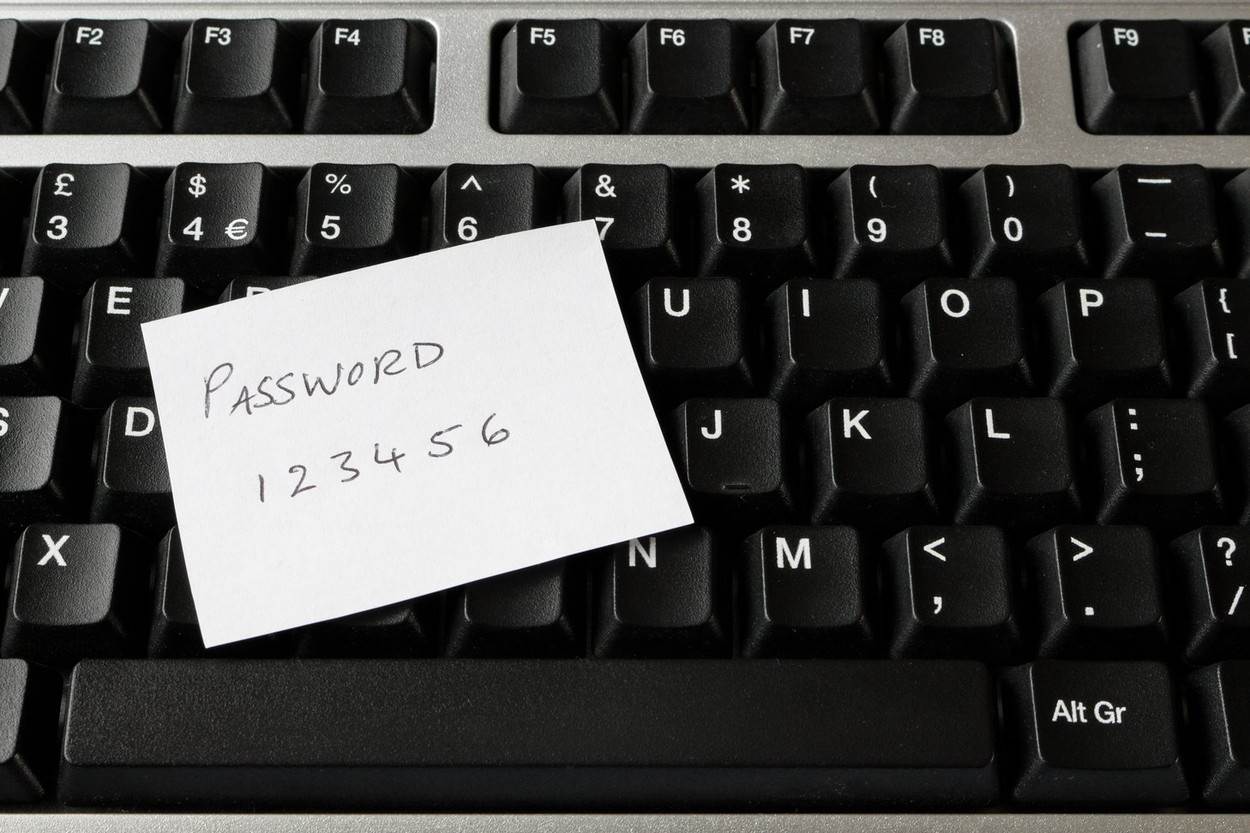
Prvi korak je provjera SSID mreže, što je zapravo naziv vaše ili nečije Wi-Fi mreže, ukoliko nekome drugome želite pomoći. Najbrže je da na traci zadataka (u donjem, desnom dijelu ekrana) kliknete na ikonicu Wi-Fi mreže, a možete koristiti i nešto duži način klikom na Settings, Network & Internet te zatim treba odabrati Status. Tu se nalazi naziv mreže (ispisan u zagradama).
Zatim otvorite stari, dobri Notepad i utipkajte netsh wlan show profile name=”VAŠ_SSID” key=clear pause ili u našem slučaju netsh wlan show profile name=”MI2” key=clear pause (ne brišite navodnike kod naziva mreže!).
Ovaj dokument kroz putanju File > Save As > Text Documents spremite u All Files. Naziv datoteke neka bude šta god vi želite, nije bitno, ali ekstenzija mora biti .bat. Dvaput ili jednom, u ovisnosti kako vam je podešen Windows 10, kliknete na novokreiranu datoteku i pogledajte naziv Wi-Fi mreže. Nalazi se uz opciju Key Content.
Detaljnije korake pogledajte u galeriji, a bitno je naglasiti kako se na ovaj način ne može promijeniti postojeća lozinka.












































